Win10系统下如何更换鼠标指针?
鼠标光标图标都是与我们电脑桌面主题相关联的,也就是我们每更换电脑主题,那么鼠标光标图标也可能随着更换。这就是有很多的网友经常下载桌面主题,经常性的更换主题,看看鼠标光标图标是不是我们喜欢的图标,还不喜欢的话就在那里一直更换。下面,小编给大家介绍更换鼠标指针的操作步骤。
我们有时候会看到别人的电脑鼠标指针千奇百怪,个性十足呢,非常炫酷,是不是也想更换自己电脑的鼠标指针呢?如果你也想更换你电脑上的鼠标指针,更换鼠标指针的外观,美化指针,想想都开心,下面,小编给大家带来了更换鼠标指针的操作图文。
Win10系统下如何更换鼠标指针?
点击电脑的 开始 选项后再点击 设置 选项。
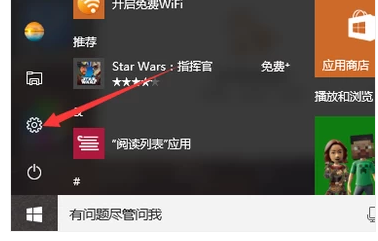
电脑鼠标电脑图解-1
点击 设备 选项。
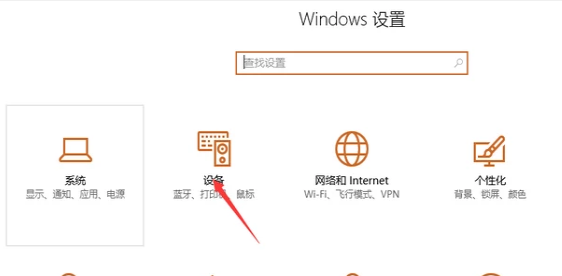
鼠标电脑图解-2
点击 鼠标和触摸板 选项。
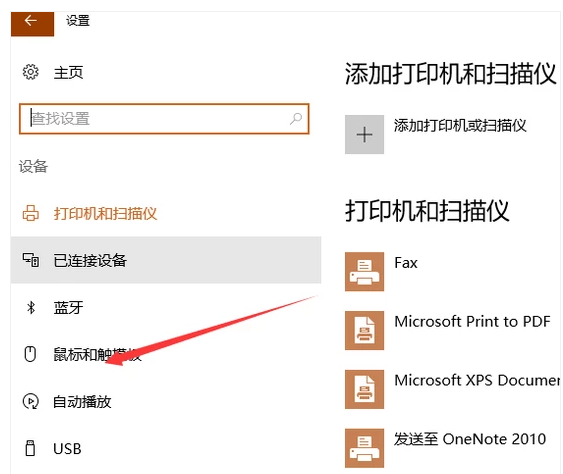
电脑鼠标电脑图解-3
找到 其它鼠标选项 点击。
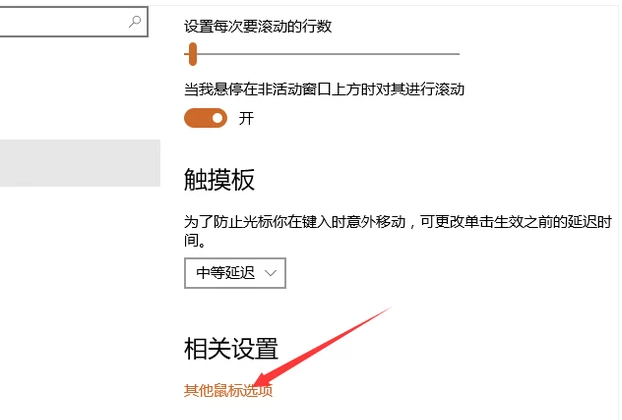
电脑鼠标电脑图解-4
点击 指针 选项。
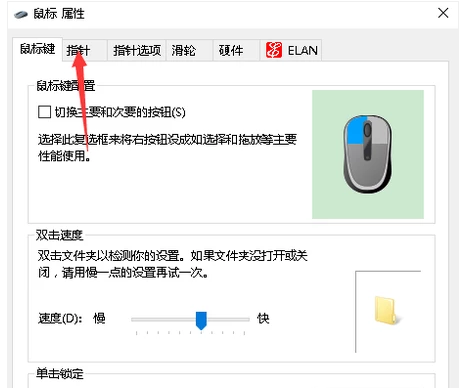
更换鼠标指针电脑图解-5
在方案栏里选择我们所需要的方案就可以了。如果你不想用电脑自带的方案需要从网上下载别的方案。
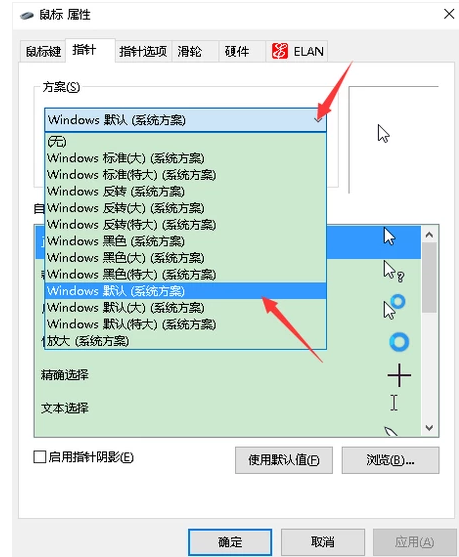
电脑鼠标电脑图解-6
所有的windows 10鼠标主题都可以这样更换,大家若是不喜欢默认的鼠标样式可以在网络上下载自己喜欢的样式之后按照上面的方法进行操作!